在所有版本的 Navicat 資料庫管理和開發工具中(包括 Navicat Premium Lite!),程式碼片段功能可讓你在使用 SQL 編輯器時將可重複使用的程式碼插入到 SQL 陳述式。除了存取內建的程式碼片段集之外,你還可以定義自己的片段。其中一個內建片段類別提供了 Navicat 專用語法,用於自訂查詢結果索引標籤名稱和提供執行時期參數。本文將示範如何使用免費的 MySQL Sakila 資料庫 和 Navicat Premium 17 在查詢中使用這兩種程式碼片段。
關於程式碼片段窗格
程式碼片段窗格位於 SQL 編輯器的右側,提供了一種在 SQL 編輯器中將可重用的程式碼插入到 SQL 語句的簡單方法。如果編輯器視窗停靠在 Navicat 主視窗上,你可以按一下資訊窗格中的 () 圖示來檢視片段庫。
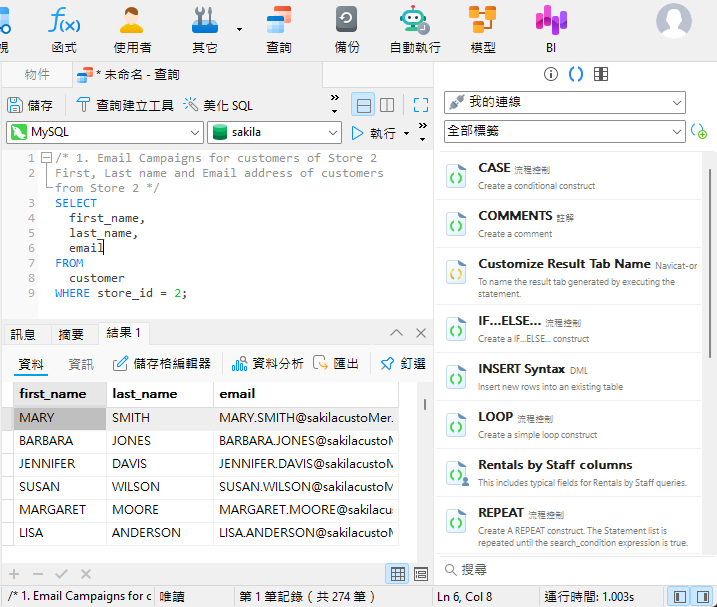
你可以選擇程式碼片段下拉式選單中的「Navicat 專用語法」項目來調出我們今天要學習的兩個程式碼片段:
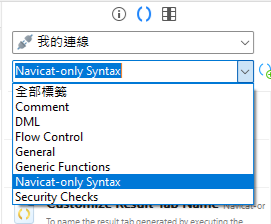
自訂結果索引標籤名稱
查詢產生的每個結果集都顯示在查詢編輯器下方的單獨索引標籤中。預設情況下,每個索引標籤的名稱是「結果 n」,其中「n」是查詢的執行順序。例如,第一個查詢的名稱是「結果 1」,第二個查詢的名稱是「結果 2」,以此類推。
按一下「Customize Result Tab Name」片段會在編輯器中的目前遊標位置插入一些特殊的 Navicat 專用語法:
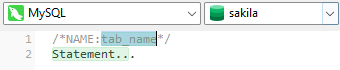
一旦我們將「tab_name」文字取代為所需的標籤名稱,並將「Statement...」佔位符取代為 SQL 陳述式,執行查詢後,結果索引標籤將顯示我們指定的名稱:
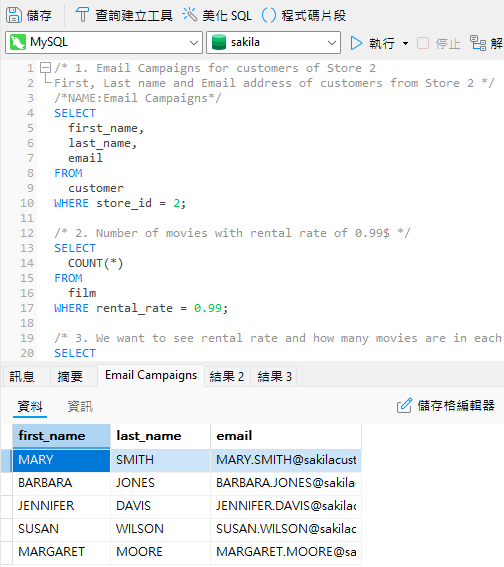
在查詢編輯器中插入程式碼片段還有幾種其他方法。我們可以:
- 將程式碼片段庫中的程式碼片段拖放到編輯器中,或者
- 在編輯器中開始輸入程式碼片段的名稱。智能自動完成程式碼功能將彈出自動完成字詞的建議清單。在那裡,我們從清單中選取一個片段名稱以將程式碼插入編輯器。
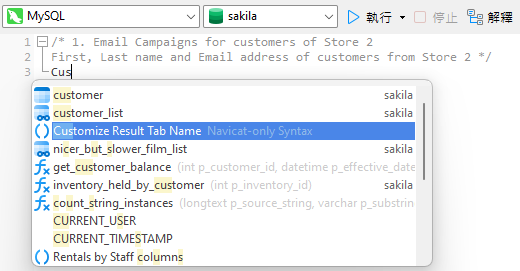
提供執行時期參數
使用預存程序的優點之一是你可以提供一個或多個輸入參數,而不是寫死的值。有了 Navicat 的「Runtime Parameter」程式碼片段,你可以在使用常規 SELECT 陳述式時獲得相同的效果。
按一下「Runtime Parameter」片段將在編輯器中目前遊標位置插入參數的預留位置:
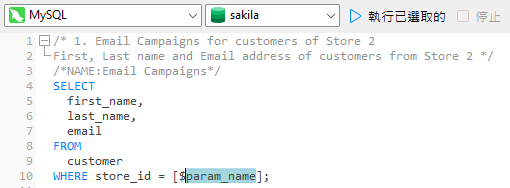
現在,當我們執行查詢時,Navicat 將顯示一個輸入參數對話方塊,讓我們提供要使用的值:
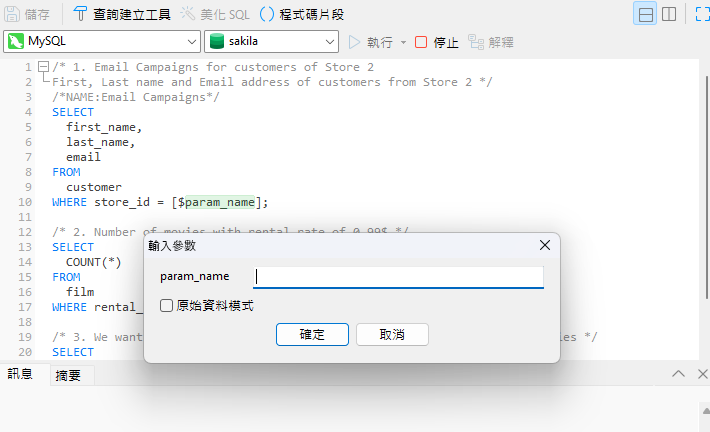
總結
在今天的文章中,我們學習如何使用 Navicat 專用語法程式碼片段來自訂查詢結果索引標籤名稱以及為查詢提供執行時期參數。這些操作是使用 Navicat Premium 17 執行。你可以下載 14 天的全功能免費試用版。 它適用於 Windows、macOS 和 Linux 作業系統。








